先关知识点:
如果音频服务未开启话,我们就不能听见声音。看视频或者是听音乐都将没有声音。
开启音频服务步骤:
1、按win+R键打开“运行”对话框,输入services.msc,按确定按钮打开“服务”
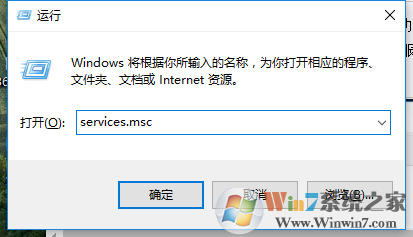
2、找到Windows Audio服务
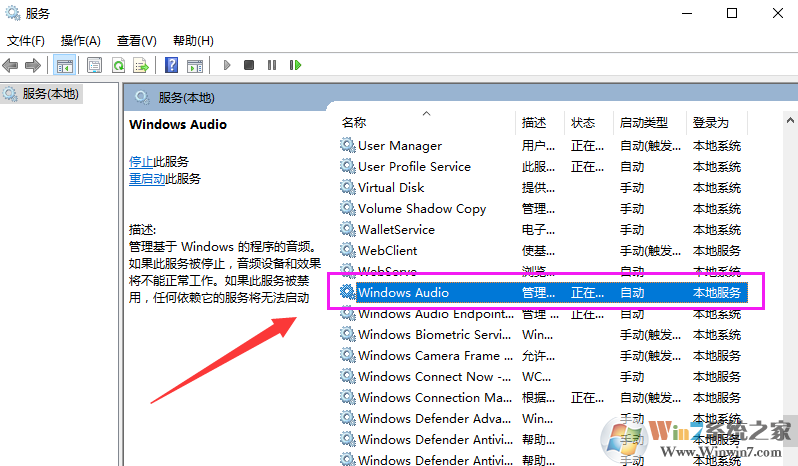
3、双击打开Windows Audio服务的属性 ,点击“启动”按钮启动服务,如果开机启动该服务,可以将“启动类型”设置为自动。要关闭服务,点击“停止”按钮停止服务,如果开机不启动此服务,可以将“启动类型”设置为“禁用”。
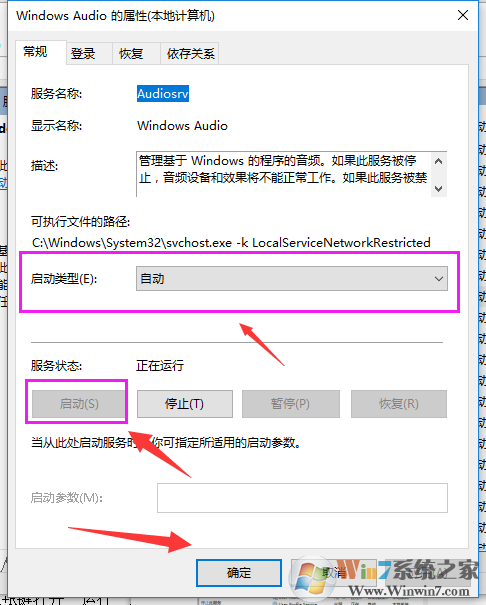
总结:以上就是Win10电脑开启音频服务的方法,win7系统的开启方法也是一样的,希望对大家有帮助。